实现思路:
点击目标标题项——目标内容逐字呈现。

操作步骤:
1、营造目标场景:
(1)目标背景:
打开PowerPoint2016版软件,新建幻灯片,右键“设置背景格式”-“填充”-“图片或纹理填充”,选择准备好的背景。
(2)素材图片:
执行“插入”菜单-“图像”-“图片”命令,选择插入准备好的“给梦想一个机会”和“拉手”的图片,调整大小,并放置于适当的位置。
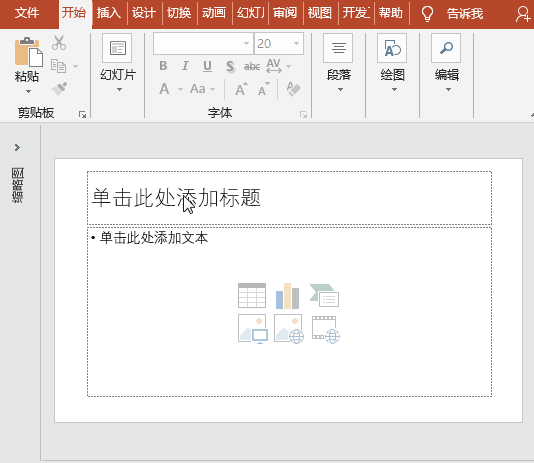
2、目标制作:
(1)单个目标标题和内容的输入:
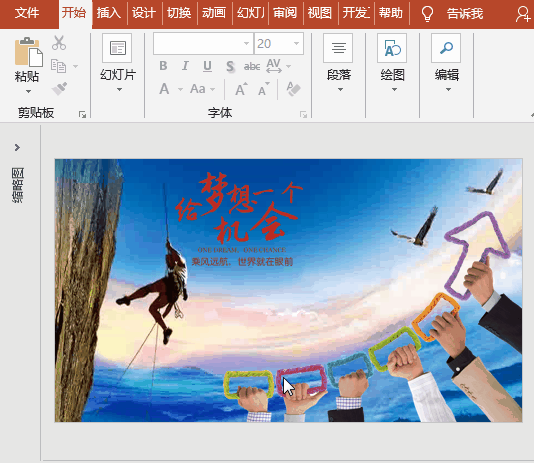
执行“插入”菜单-“文本”-“文本框”-“横排文本框”,输入目标标题文字“健康目标”,设置为隶书、20磅、加粗、阴影、红色,置于左下方拉手框内;同样插入“竖排文本框”,输入目标内容文字“每天坚持锻炼,保障睡眠”,设置为隶书、20磅、黑色,置于标题文本框之上;
(2)单个目标内容动画制作:
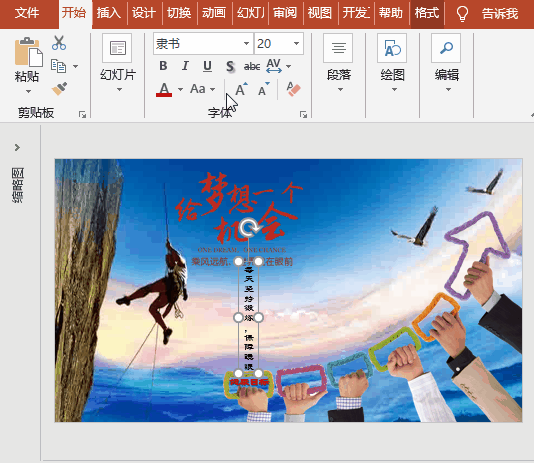
选择目标内容文本框,执行“动画”菜单-“添加动画”-“进入”之“擦除”,设置效果选项为“自顶部”、开始时间为“单击时”、持续时间为5秒、延迟为0秒;执行执行“动画”菜单-“触发”-“通过单击”,选择指向目标标题文本框;
(3)整个目标的制作:
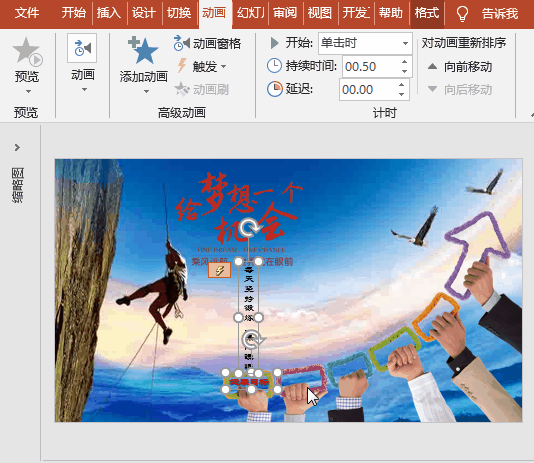
同时选择“健康目标”的标题和内容文本框,按住Ctrl键向右拖动分别复制到不同的拉手框内等位置,修改为对应的标题和内容,并旋转文本框的角度,实现排版美观(如下图)。

小贴士:
1、目标内容的进入动画有多种方式,可依需要选择。
2、制作方法较多,如页面链接跳转、文本框控件。

 iOS
iOS Android
Android Windows
Windows macOS
macOS